
时间:2020-10-22 22:21:20 来源:www.win10xitong.com 作者:win10
一些用户在使用系统的时候遇到过win10系统网络出现黄三角感叹号的问题,根据大数据分析,确实有很多用户都会面对win10系统网络出现黄三角感叹号的情况。如果你不想找专业的人士来解决win10系统网络出现黄三角感叹号的问题,完全可以按照小编的这个方法:1、在win1064位桌面,点击左下角【开始】,点击位于右侧的【运行】。接着在运行窗口输入:cmd(以管理员身份运行),按回车键。2、进入win1064位的管理员界面,然后分别输入并运行以下命令就搞定了。篇幅有限,下面我们就继续来看看win10系统网络出现黄三角感叹号的解决形式。
win10台式电脑出现叹号不能上网的修复方法:
一、CMD重置网络
第一步:在win1064位桌面,点击左下角【开始】,点击位于右侧的【运行】。接着在运行窗口输入:cmd(以管理员身份运行),按回车键。
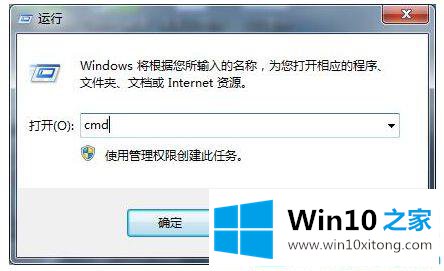
第二步:进入win1064位的管理员界面,然后分别输入并运行以下命令:
1.NETSH INT IP RESET
2.NETSH WINHTTP RESET PROXY
3.IPCONFIG /FLUSHDNS
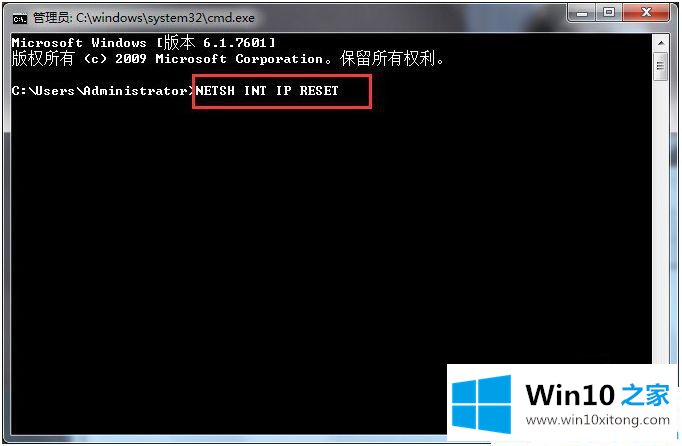
第三步:以上命令执行完结后,重启电脑,以完成使用命令重置电脑网络设置的操作。
二、使用驱动精灵重新安装win10系统中的网卡驱动
第一步:首先我们百度搜索下载【驱动精灵网卡版】。卸载网卡驱动步骤:鼠标右击【此电脑】,弹出的菜单中选择【管理】。
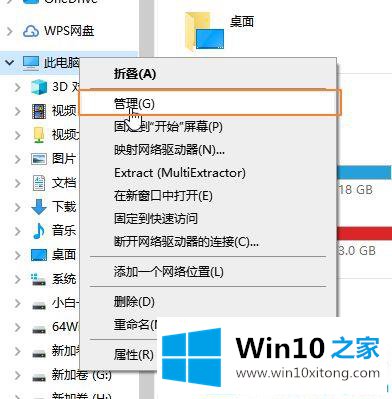
第二步:进入win10的【计算机管理】界面,如下图Win10之家所示,点击左侧的【设备管理器】,右侧找到并点击展开【网络适配器】,接着鼠标右键下方的【网卡驱动】,选择【卸载设备】。
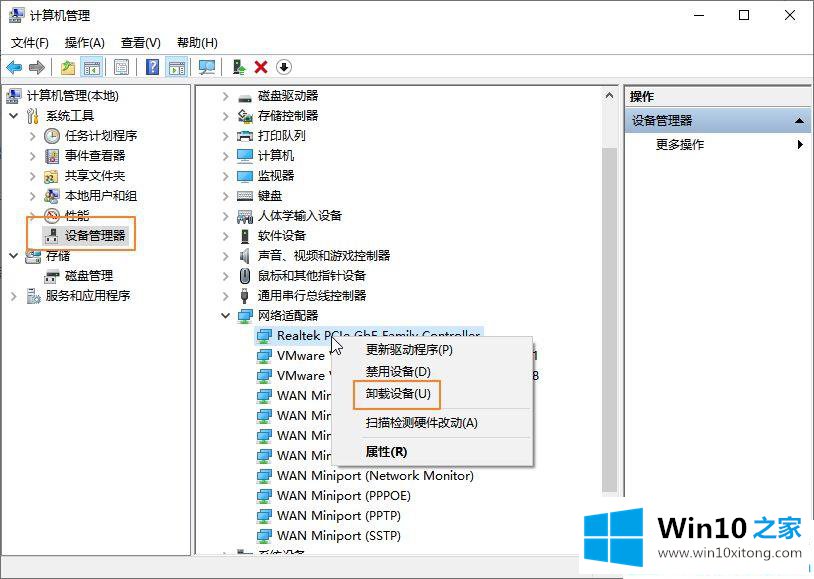
第三步:等网卡驱动都卸载干净后。鼠标双击我们刚下载好的【驱动精灵网卡版】,打开后点击【立即检测】,等全部检测完后单击【网卡驱动】进行重新安装即可。
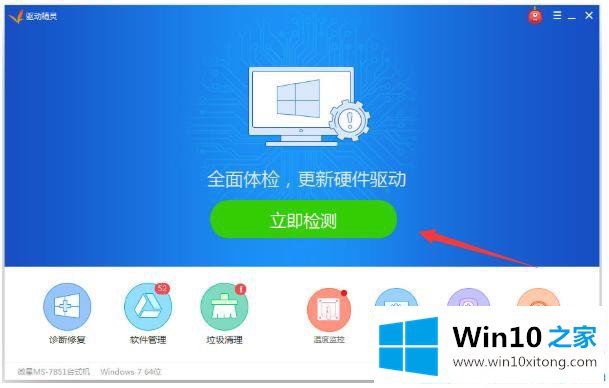
如果你也碰到win10系统网络出现黄三角感叹号的情况。请按Win10之家介绍的方法修复即可。
如果你也遇到了win10系统网络出现黄三角感叹号的问题,就可以按照上面的办法来解决了。当然解决win10系统网络出现黄三角感叹号的问题方法肯定是多种多样的,如果你有更好的办法,可以留言和小编一起来讨论。